Įdiekite „Gmail“ klientą per PWA „Chrome“ ir „Edge“.
- Nors nėra specialios „Gmail“ programos asmeniniam kompiuteriui, galite naudoti progresyvias žiniatinklio programas (PWA) „Edge“ / „Chrome“, kad įdiegtumėte į programas panašias „Gmail“ versijas savo mobiliajame telefone arba darbalaukyje.
- Kaip ir vietines programas, PWA galima pasiekti per žiniatinklio naršyklę arba įrenginį, kuriame jos įdiegtos.
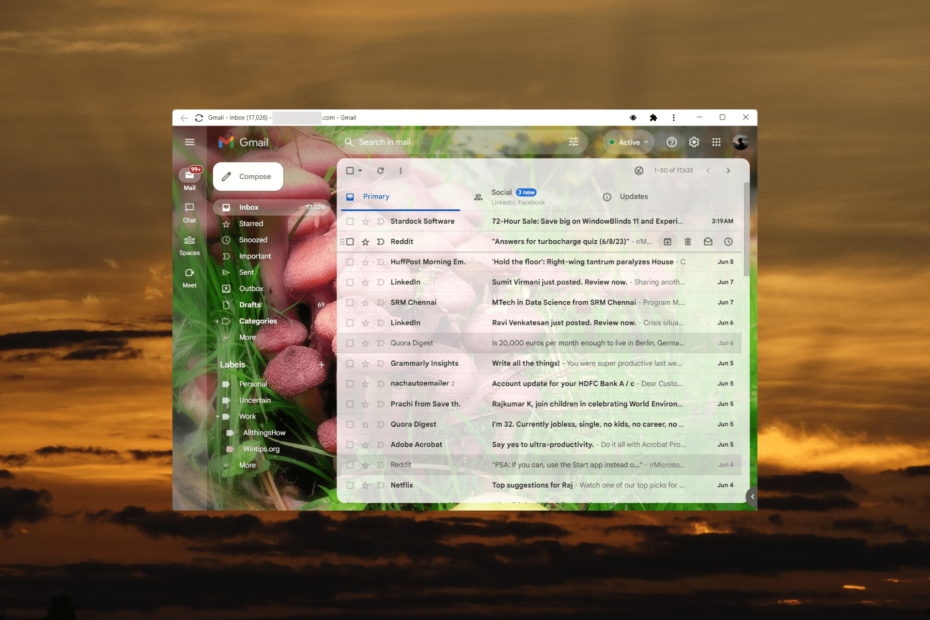
- Optimizuokite išteklių naudojimą: „Opera One“ naudoja jūsų „RAM“ efektyviau nei „Brave“.
- AI ir patogus vartotojui: Nauja funkcija, kurią galima tiesiogiai pasiekti iš šoninės juostos
- Nėra skelbimų: Integruotas skelbimų blokatorius pagreitina puslapių įkėlimą ir apsaugo nuo duomenų gavybos
- Žaidimams draugiškas: Opera GX yra pirmoji ir geriausia naršyklė žaidėjams
- ⇒ Gaukite „Opera One“.
2023 m. visame pasaulyje yra daugiau nei milijardas „Gmail“ naudotojų. Nepaisant to, kad „Google“ yra populiariausia el. pašto platforma planetoje, ji nesiūlo oficialios „Gmail“ programos, skirtos „Windows“.
Nors „Gmail“ galima pasiekti ir efektyviai naudoti per a patikima interneto naršyklė, kai kurie vartotojai renkasi patogumą ir lengvą prieigą, kurią suteikia speciali darbalaukio programa.
Šiame vadove bus parodyta keletas sprendimų, leidžiančių nustatyti ir pasiekti „Gmail“ kaip darbalaukio programą kompiuteryje.
Ar yra „Gmail“ darbalaukio programa, skirta „Windows“?
Nors nėra oficialaus darbalaukio el. pašto programos, skirtos „Gmail“, vis tiek galite įdiegti „Gmail“ žiniatinklio versiją kaip programą savo kompiuteryje, atlikdami keletą problemų.
Naudodami progresyvių žiniatinklio programų (PWA) funkciją naršyklėse galite paversti svetaines atskiromis darbalaukio programomis su savo piktogramomis. Ši funkcija leidžia lengvai pasiekti tokias svetaines kaip „Gmail“, todėl galėsite naudotis atskira programa.
Be to, kai kurie trečiųjų šalių el. pašto klientai ir programos gali pasiūlyti integraciją su Gmail. Šios programos gali užtikrinti tradicinę el. pašto kliento patirtį jūsų „Windows“ asmeniniame kompiuteryje, vis dar prisijungusios prie „Gmail“ paskyros.
Kaip įdiegti „Gmail“ programą sistemoje „Windows“?
1. Naudokite Edge
- Atidaryk Pradėti meniu ir spustelėkite Kraštas norėdami paleisti programą.
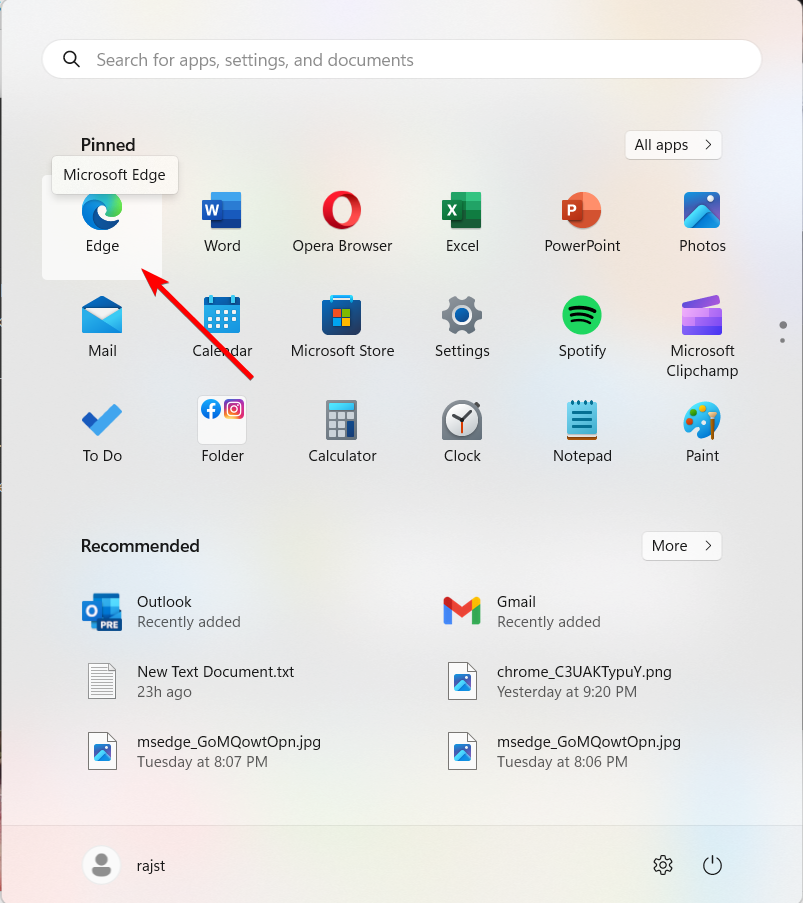
- Eikite į Gmail svetainę ir prisijunkite prie „Google“ paskyros.
- Spustelėkite trys vertikalūs taškai dešiniajame kampe pereikite prie Programos, ir tada spustelėkite Įdiekite šią svetainę kaip programą.
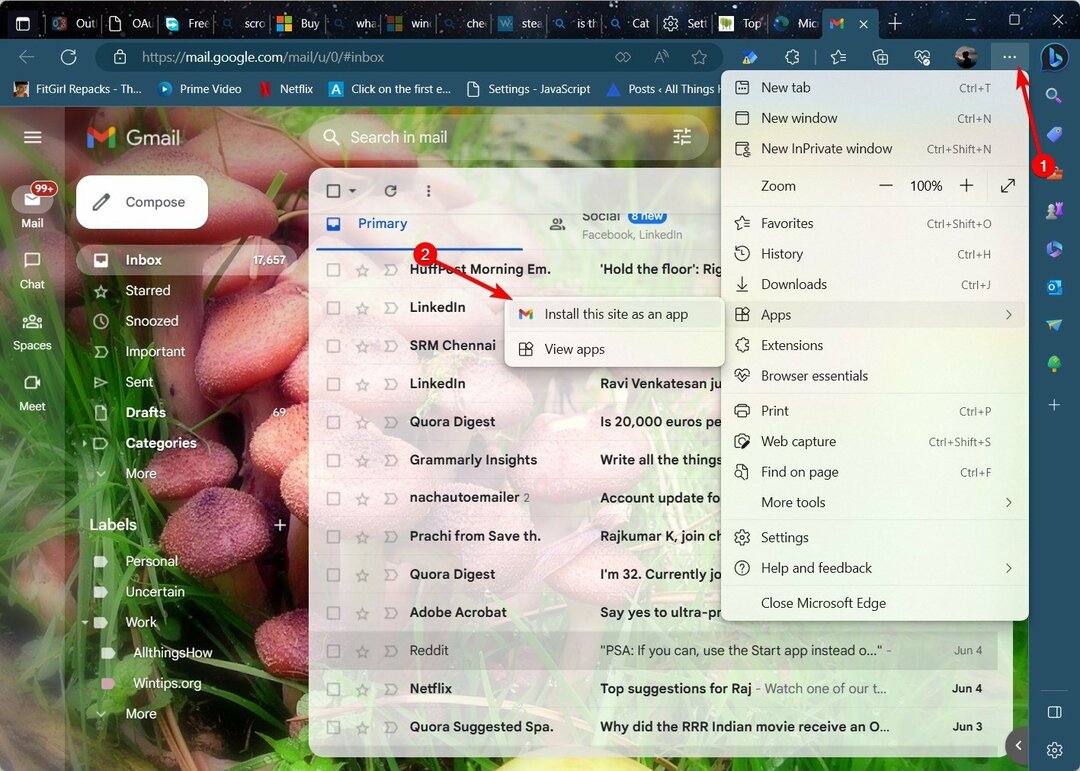
- Įveskite programos pavadinimą ir spustelėkite Diegti.

- Programos įdiegimo dialogo lange pasirinkite pageidaujamas programos parinktis, pvz., Prisegti prie užduočių juostos, Prisegti prie pradžios, tada spustelėkite Leisti mygtuką.
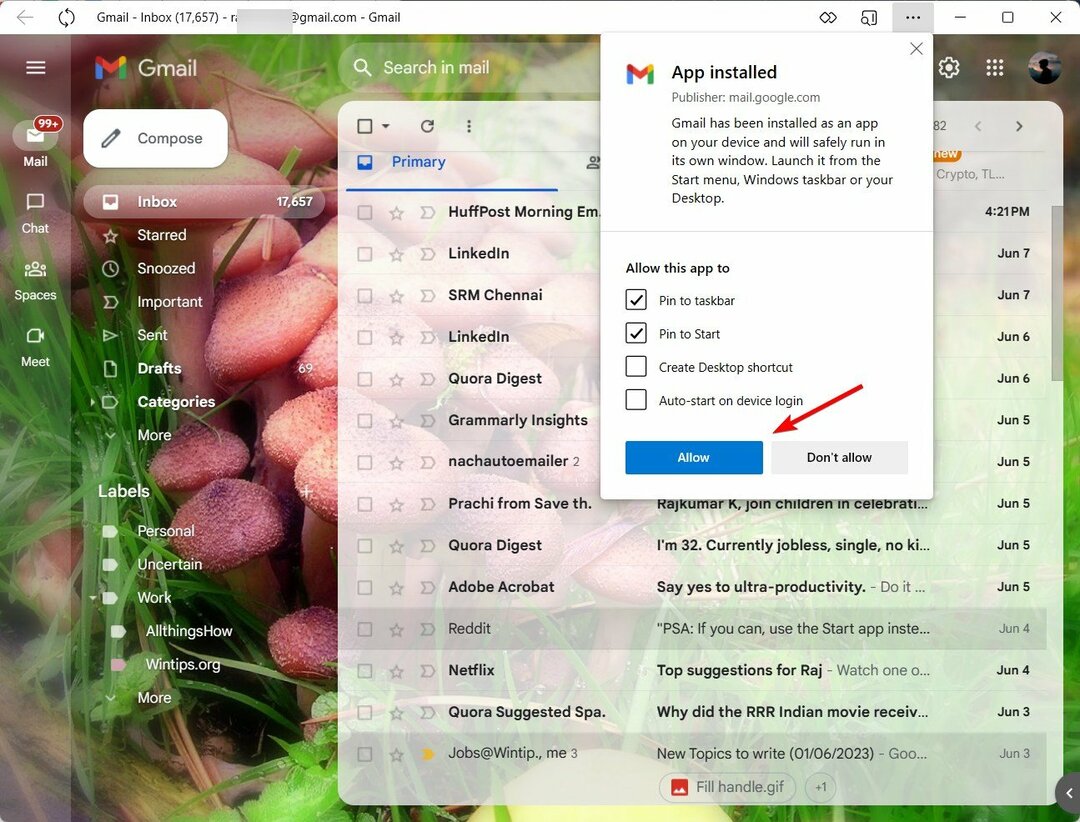
Dabar sėkmingai įdiegėte „Gmail“ kaip programą „Windows“. Kai atidarysite šią „Gmail“ programą, ji atsidarys atskirame lange, o ne „Edge“ naršyklėje. Tai yra kuo artimesnė „Gmail“ programai kompiuterio darbalaukyje.
2. Naudokite Chrome
- Kompiuteryje atidarykite „Google Chrome“ naršyklę.
- Eikite į „Gmail“ ir prisijunkite prie savo paskyros.
- Spustelėkite trys taškai viršutiniame dešiniajame ekrano kampe.
- Iš rodomų parinkčių užveskite pelės žymeklį virš Daugiau įrankių ir tada spustelėkite Sukurti nuorodą.
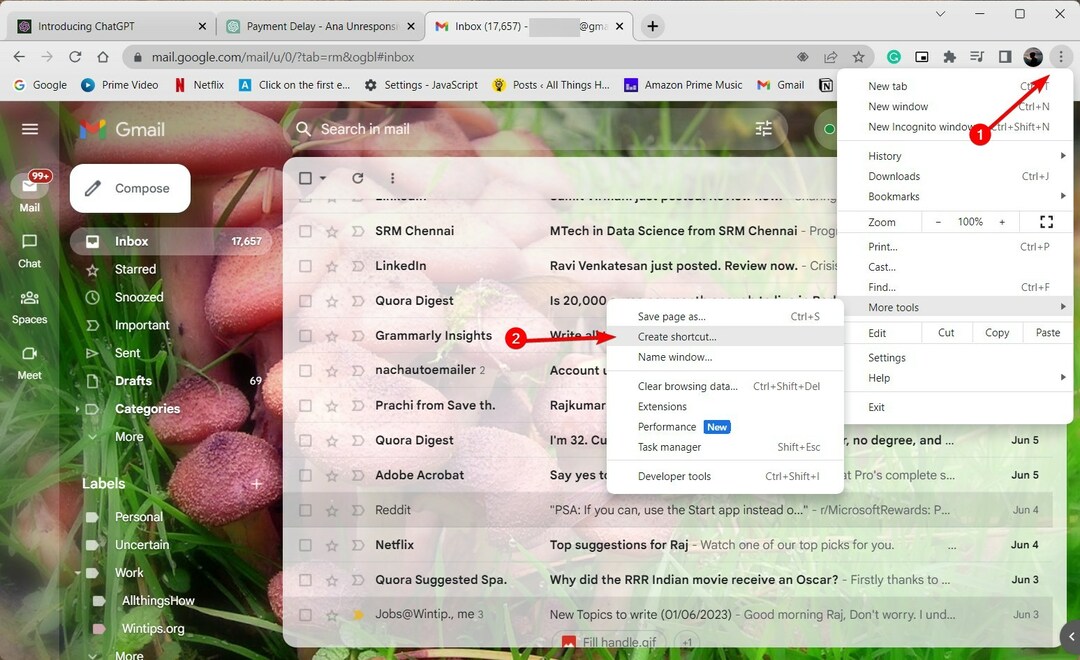
- Raginame Kurti spartųjį klavišą pavadinkite jį Gmail, pasirinkite Atidaryti kaip langą parinktį ir spustelėkite Sukurti.
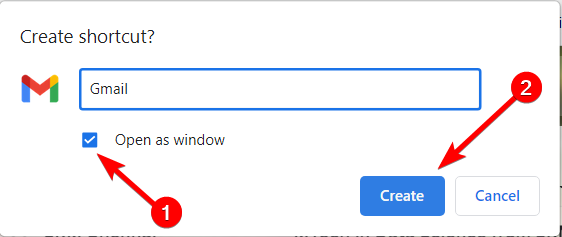
- Dabar grįžkite į darbalaukio ekraną. Rasite „Gmail“ piktogramą, vaizduojančią progresyvią žiniatinklio programą. Spustelėjus šią piktogramą bus atidaryta žiniatinklio Gmail versija su į programą panašia sąsaja.
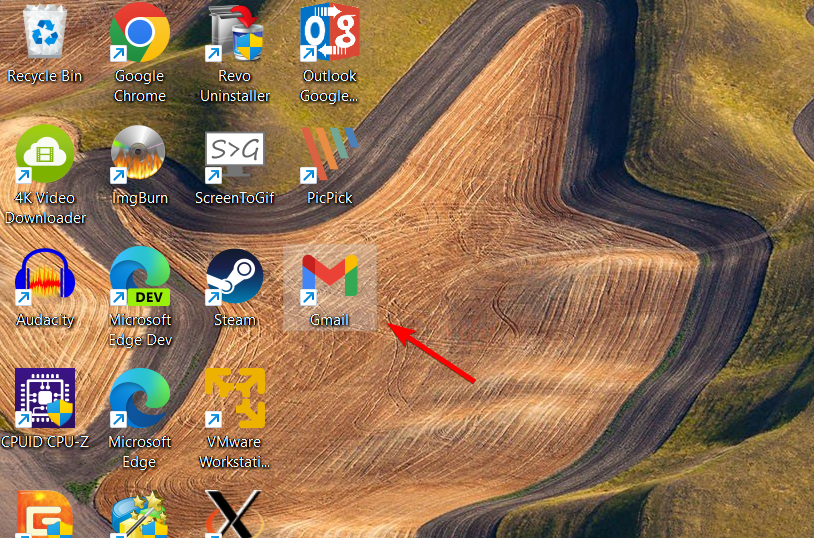
- Kaip nemokamai gauti EVE Online Excel priedą
- Atsisiųskite „YouTube“ programą kompiuteriui [Windows 10 ir 11]
3. Naudokite „Microsoft“ pašto programą
- Spustelėkite ant Pradėti mygtuką ir pasirinkite Paštas programėlė.
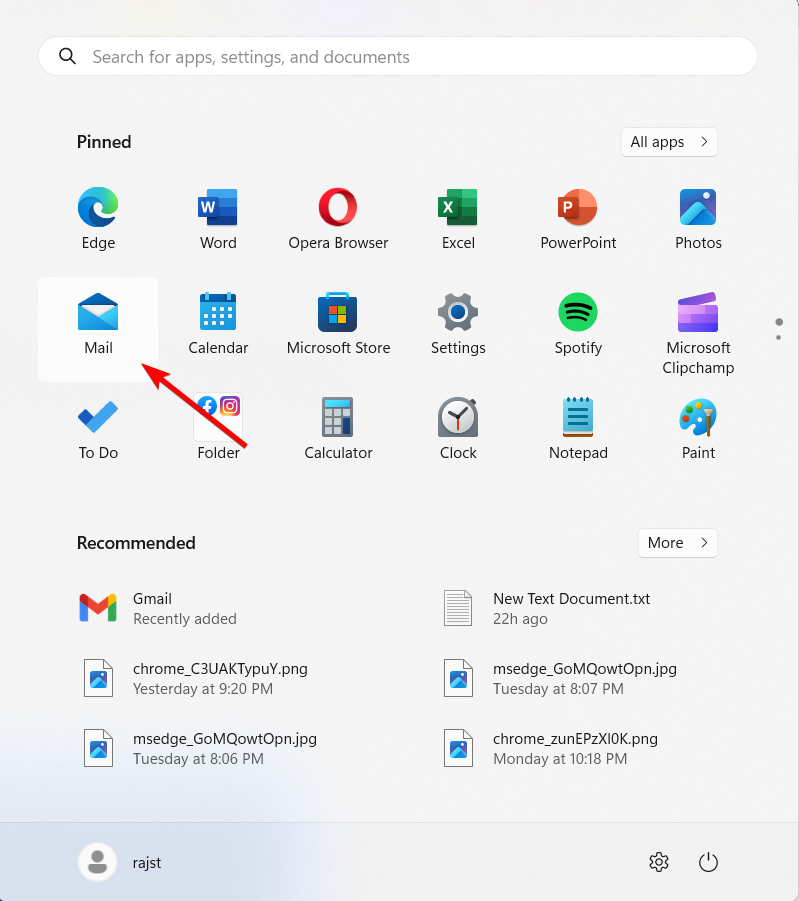
- Pašto programoje eikite į Sąskaitos skyrių ir pasirinkite Pridėti paskyrą.
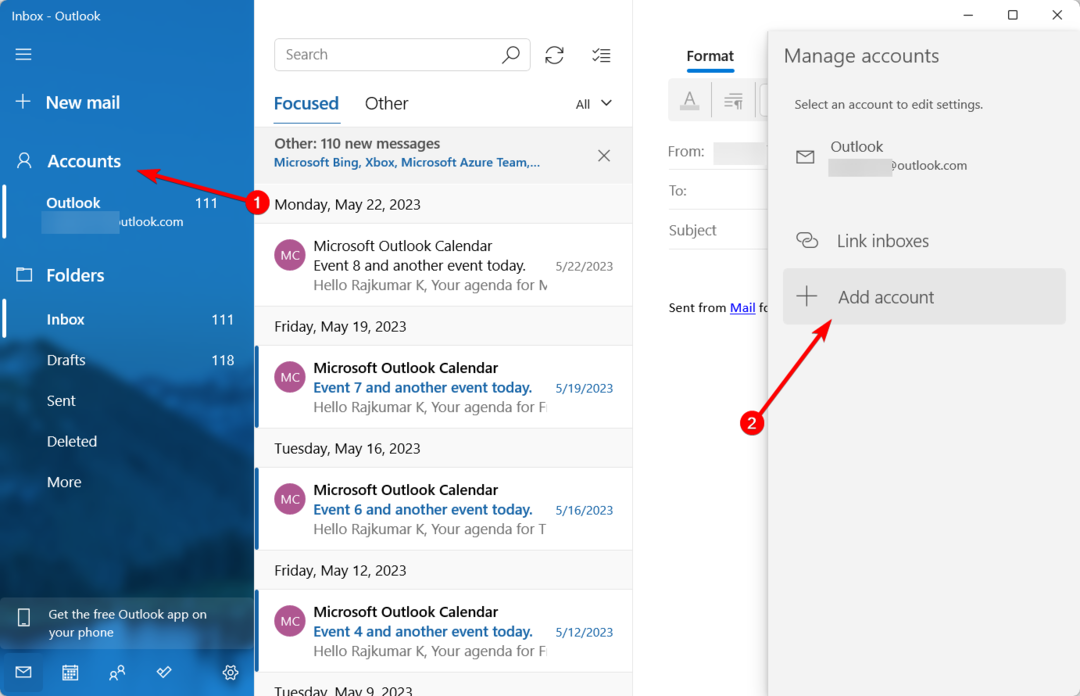
- Pasirinkite Google iš parinkčių sąrašo.
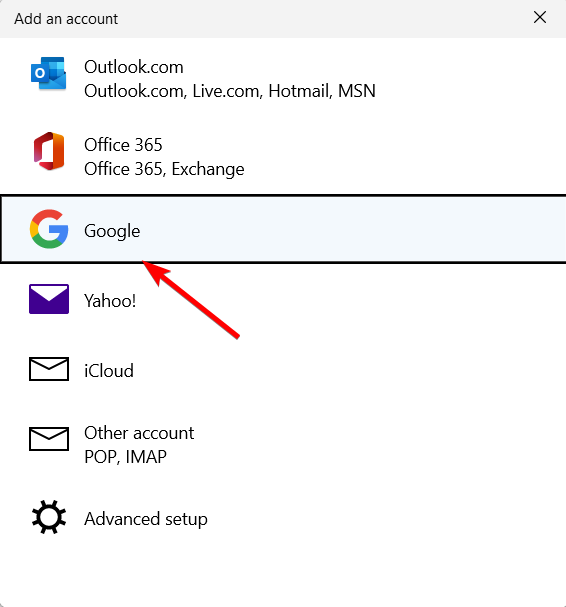
- Įveskite savo el. pašto adresą ir slaptažodį, tada vadovaukitės ekrane pateikiamomis instrukcijomis, kad prisijungtumėte prie „Google“ paskyros.
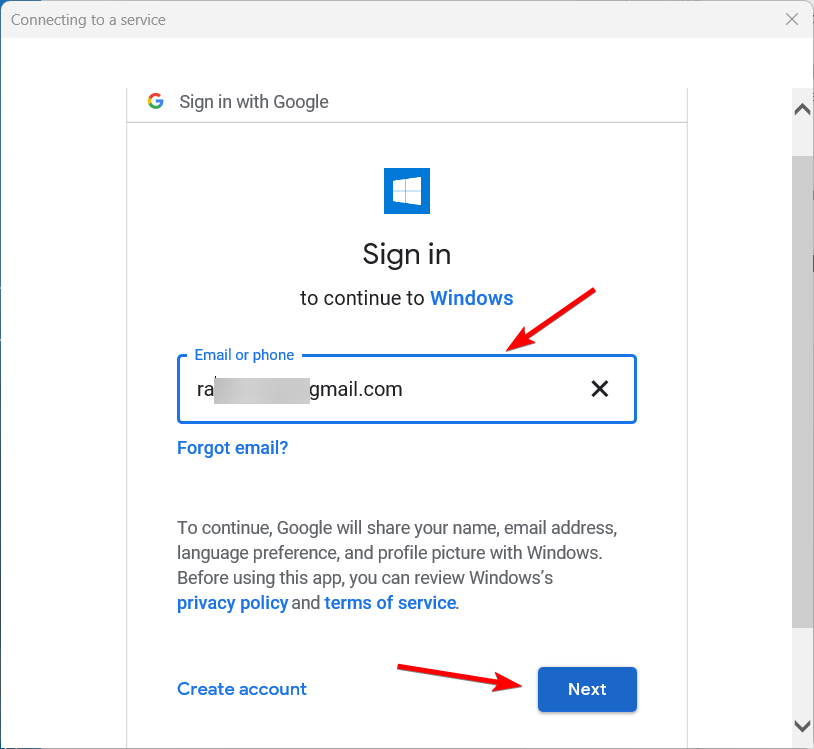
- Tada spustelėkite Leisti tęsti.
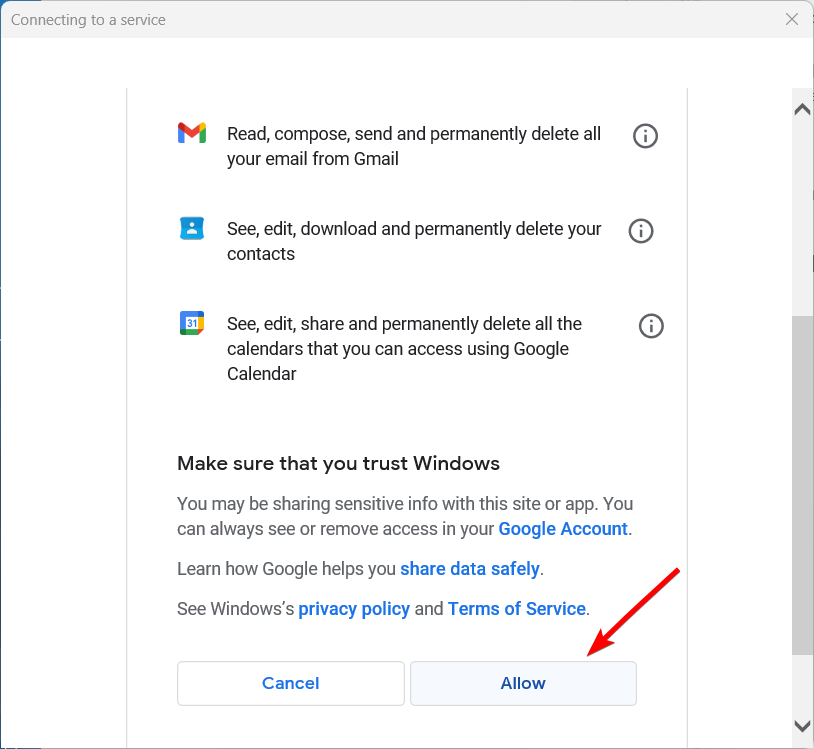
- Dabar sėkmingai prisijungėte prie „Microsoft Mail“ programos naudodami „Google“ paskyrą.
Jei turite problemų prisijungiant prie „Gmail“ paskyros, yra keletas paprastų pataisymų, kuriuos galite išbandyti.
Jei žinote kitų būdų, kaip įdiegti „Gmail“ programą „Windows“ kompiuteryje, pasidalykite jais toliau pateiktame komentarų skyriuje.


![Išspręsta: „Microsoft Outlook“ sugenda [išimties kodas 0xc0000005]](/f/967d852984b9a81d98e38afe5b52e6e4.jpg?width=300&height=460)